修復 Google Pay 自動填入「此卡目前無法驗證」錯誤

您在嘗試自動填入付款資訊時是否不斷看到「輸入 Mastercard 或 Visa 的 CVC…此卡目前無法驗證」或「此卡目前無法驗證」錯誤訊息使用Google Pay?
這個令人沮喪的故障會阻止您儲存的付款方式< a i=4>無論您是萬事達卡還是維薩卡持卡人,結帳時都會自動填入。不過不用擔心 – 您可以輕鬆修復該問題,並再次順利實現 Google Pay 自動填充。
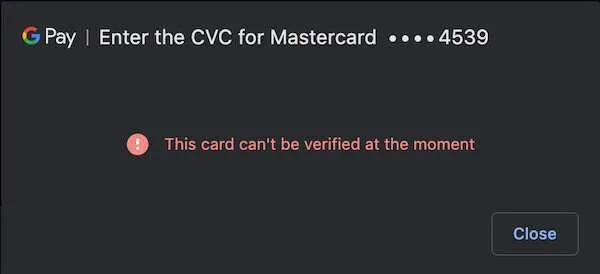
首先,為什麼會發生這種情況?
當您的付款資訊、Google 帳戶與您購物的應用程式/網站之間存在脫節時,通常會出現此錯誤。重置這些元素之間的連接通常可以解決問題。
請依照以下簡單的故障排除步驟消除驗證錯誤並還原 Google Pay 的自動填入功能。無需複雜的技術知識!
如何排查並修復 Google Pay 自動填入此卡目前無法驗證的錯誤訊息
步驟 1:刪除並重新新增您的付款方式
開啟 Google Pay 應用程式並前往付款方式。找到導致錯誤的卡,然後選擇刪除。
刪除有問題的付款方式後,點按+<再次添加a i=4>.仔細重新輸入卡片詳細資料。
這會刷新您與該付款帳戶的連結。
第 2 步:更新 Google Pay 應用程式
在手機上開啟Play 商店。搜尋 Google Pay 應用程式。檢查您是否安裝了最新版本,並根據需要進行更新。
最新的應用程式版本有助於確保與支付平台的無縫整合。
第 3 步:確保您的應用程式是最新的
您正在購物的應用程式或網站也需要更新。開啟Play 商店並檢查是否有任何可用更新。
升級到您最喜歡的購物應用程式的最新版本。這提高了與 Google Pay 的兼容性。
步驟 4: 嘗試自動填寫您的付款方式
尋找支援 Google Pay 自動填入的應用程式或網站。將商品加入您的購物車並開始結帳。
當提示輸入付款詳細資料時,選擇使用 Google Pay 自動填入。該卡現在應該會自動填充!
還是行不通?聯絡 Google Pay 支援人員
如果執行上述步驟後您仍然看到驗證錯誤,請直接聯絡 Google Pay 支援人員以取得協助。
在 Pay 應用程式中,前往設定 > 取得支持。解釋一下持續存在的自動填充問題。
Google Pay 團隊可以提供個人化的問題排查,以使自動填充功能再次正常運作。
處理 Google Pay 自動填入問題的額外提示
除了上述故障排除之外,還有一些提示可以讓自動填充順利運作:
- 在您的裝置設定中啟用自動填充權限
- 登出並再次登入您的 Google 帳戶
- 確保您的應用程式來自官方應用程式商店
- 檢查您裝置上的連線問題
- 嘗試清除 Google Pay 應用程式快取/數據
現在,您應該能夠修復討厭的「此卡無法驗證」錯誤,並再次享受 Google Pay 的無縫自動填充!



發佈留言